在日常生活中,我们经常需要使用到浏览器来浏览网页、搜索信息。对于一些用户来说,可能更倾向于选择360浏览器作为主要的上网工具。但是,要使360浏览器成为系统默认的浏览器,你可能需要进行一些简单的设置步骤。本指南将详细解释如何在windows和mac os上将360浏览器设置为默认浏览器。
一、windows系统下设置360浏览器为默认浏览器
1. 打开360浏览器:首先,确保你的电脑上已经安装了最新版本的360浏览器。找到并打开它。
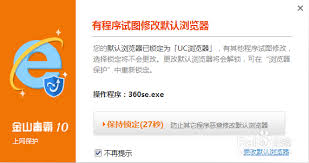
2. 进入设置页面:点击浏览器右上角的菜单按钮(通常是三条横线或三个点),然后选择“设置”选项。
3. 设置默认浏览器:在设置页面中找到“默认浏览器”部分,通常你会看到一个提示说明当前默认浏览器是什么。如果你看到的是其他浏览器,则可以点击“设为默认浏览器”按钮。有时,这个选项可能被隐藏在一个高级设置或者帮助菜单里。
4. 确认更改:根据系统的不同,你可能需要重启浏览器或电脑以使更改生效。另外,某些情况下,你可能需要手动更改系统设置。这时,请转到控制面板中的“程序”->“默认程序”,然后点击“设置默认程序”。在程序列表中找到360浏览器,点击后会有一个选项让你将其设置为默认浏览器。
二、mac os系统下设置360浏览器为默认浏览器
由于目前360浏览器并未正式推出mac版本,所以无法直接在mac os系统中将360浏览器设置为默认浏览器。但是,如果你通过其他方式安装了360浏览器的mac版本,操作步骤可能会与windows系统有所不同。一般而言,你需要按照以下步骤尝试:
1. 安装360浏览器:确保你已经在mac上成功安装了360浏览器。
2. 打开360浏览器:双击dock栏上的360图标或从finder中找到应用程序文件夹打开它。
3. 访问偏好设置:在顶部菜单栏中选择“360浏览器”->“偏好设置...”。
4. 检查默认浏览器设置:在偏好设置窗口中寻找有关默认浏览器的设置选项。由于mac os系统对第三方浏览器的支持有限,这里可能没有明确的“设为默认浏览器”的按钮。
5. 使用系统设置:如果上述方法不可行,你可以尝试通过系统设置来更改默认浏览器。转到苹果菜单->“系统偏好设置”->“通用”,在这里你应该能看到一个“默认web浏览器”的选项。点击下拉框并选择360浏览器(如果已正确安装)。
请注意,即使按照上述步骤操作,也有可能因为各种原因导致360浏览器无法成为mac系统的默认浏览器。在这种情况下,建议使用其他支持度更高的第三方浏览器,或者考虑使用windows虚拟机运行windows系统中的360浏览器。






















